Amazon Fire : Comment ajouter des notes et surligner du texte dans un livre
Aimez-vous lire des eBooks sur les tablettes Amazon Kindle Fire ? Découvrez comment ajouter des notes et surligner du texte dans un livre sur Kindle Fire.

L'Amazon Kindle Fire peut afficher la version mobile d'une page Web au lieu de la version complète. Sur une tablette comme celle-ci, j'aime toujours obtenir la version complète d'un site Web car j'ai une connexion Wi-Fi puissante et un grand écran. Vous pouvez configurer le navigateur Silk du Kindle Fire pour qu'il affiche toujours la version de bureau complète des pages Web avec ce paramètre.
Ouvrez le navigateur Silk .
Visitez le site Web que vous souhaitez afficher en mode bureau complet.
Sélectionnez l' icône « Menu »  située dans le coin supérieur droit de la barre d'adresse.
située dans le coin supérieur droit de la barre d'adresse.
Sélectionnez " Site de bureau ".
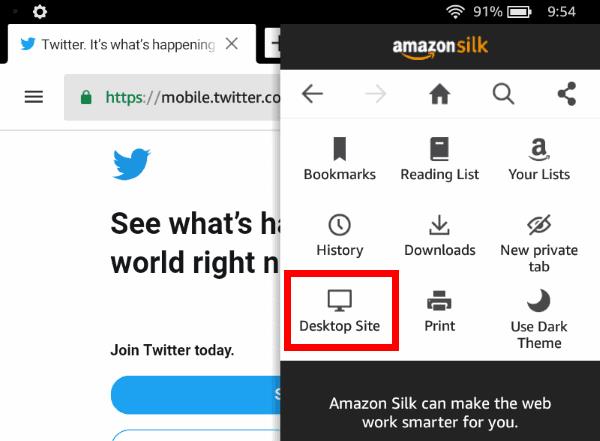
Ouvrez le « Navigateur ».
Appuyez sur le bouton « Menu » et sélectionnez « Paramètres ».
Faites défiler vers le bas et appuyez sur le paramètre « Vue sur le bureau ou sur mobile ».
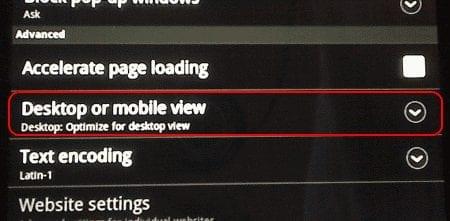
Choisissez " Bureau : Optimiser pour la vue sur le bureau ".
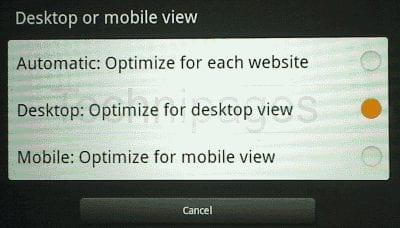
Le Kindle Fire n'affichera désormais que la version complète des pages Web et n'affichera jamais la version mobile.
Aimez-vous lire des eBooks sur les tablettes Amazon Kindle Fire ? Découvrez comment ajouter des notes et surligner du texte dans un livre sur Kindle Fire.
Comment transférer des photos de votre ordinateur vers votre tablette Amazon Kindle Fire
Un tutoriel montrant comment mettre à jour des applications sur la tablette Amazon Kindle Fire.
Comment effectuer une réinitialisation matérielle d'usine sur l'Amazon Kindle Fire.
Si le navigateur Amazon Silk ne vous convient pas, vous pouvez installer ces alternatives sur votre Kindle Fire via un fichier APK.
Un tutoriel montrant comment allumer ou éteindre votre Amazon Kindle Fire.
Comment installer Google Chrome sur votre tablette Amazon Kindle Fire.
Nous vous montrons les meilleures options disponibles pour connecter n'importe quelle tablette Amazon Kindle Fire à un téléviseur. Tout ce que vous devez savoir est dans cet article !
Comment lire des fichiers vidéo au format WMV sur votre appareil Amazon Kindle Fire.
Les stories Facebook peuvent être très amusantes à réaliser. Voici comment vous pouvez créer une story sur votre appareil Android et votre ordinateur.
Découvrez comment désactiver les vidéos en lecture automatique ennuyeuses dans Google Chrome et Mozilla Firefox grâce à ce tutoriel.
Résoudre un problème où la Samsung Galaxy Tab A est bloquée sur un écran noir et ne s
Un tutoriel montrant deux solutions pour empêcher définitivement les applications de démarrer au démarrage de votre appareil Android.
Ce tutoriel vous montre comment transférer un message texte depuis un appareil Android en utilisant l
Comment activer ou désactiver les fonctionnalités de vérification orthographique dans le système d
Vous vous demandez si vous pouvez utiliser ce chargeur provenant d’un autre appareil avec votre téléphone ou votre tablette ? Cet article informatif a quelques réponses pour vous.
Lorsque Samsung a dévoilé sa nouvelle gamme de tablettes phares, il y avait beaucoup à attendre. Non seulement les Galaxy Tab S9 et S9+ apportent des améliorations attendues par rapport à la série Tab S8, mais Samsung a également introduit la Galaxy Tab S9 Ultra.
Aimez-vous lire des eBooks sur les tablettes Amazon Kindle Fire ? Découvrez comment ajouter des notes et surligner du texte dans un livre sur Kindle Fire.
Vous souhaitez organiser le système de signets de votre tablette Amazon Fire ? Lisez cet article pour apprendre à ajouter, supprimer et éditer des signets dès maintenant !















